Formatieren Sie eine Spalte in der Listen-App oder SharePoint Listen- oder Bibliothek mit der modernen Beschriftung, um das Aussehen von Elementen zu ändern. Datenbalken können auf Zahlenspalten angewendet werden. Füllfarbe steht für die Spalten Auswahl, Datum und Ja/Nein zur Verfügung. Auswahlspalten verfügen für Optionsnamen über schattierte Hintergründe in Form von Pillen. Bei anderen Spaltentypen steht ein erweiterter Formatierungsmodus zur Verfügung.
Hinweis: Möglicherweise müssen Sie einer vorhandenen Bibliothek Spalten hinzufügen, um auf die Spaltenformatierung zugreifen zu können.
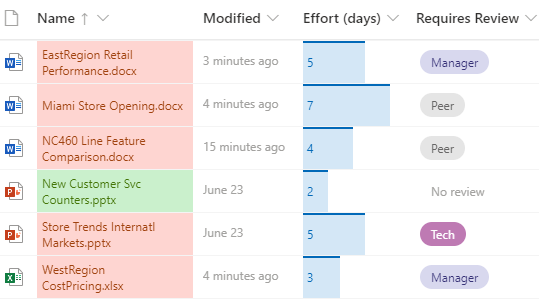
Füllfarbe und & Kennzeichnung
Heben Sie verschiedene Auswahlmöglichkeiten und Datumsangaben mit Füllfarbe heraus. So könnten Sie beispielsweise über eine Spalte mit dem Namen "Erfordert Überprüfung" verfügen. Mithilfe von Farben können Sie hervorheben, welche Dateien in der Bibliothek überprüft werden müssen. In diesem Beispiel haben Elemente, die mit "Keine Überprüfung erforderlich" gekennzeichnet sind, einen grünen Hintergrund, während Dateien, die eine Überprüfung erfordern, einen rosa Hintergrund haben.
-
Wählen Sie in ihrer Liste oder Bibliothek die Spaltenüberschrift für die Spalte aus, die Sie anpassen möchten. (In diesem Beispiel wird die Spalte Name verwendet.)
-
Wählen Sie Spalteneinstellungenund dann Diese Spalte formatieren aus.
-
Wählen Sie unter Spalte formatierendie Option Bedingte Formatierungund dann Regeln verwalten aus.
-
Wählen Sie unter BedingteFormatierung die Option Regel hinzufügen aus.
-
Definieren sie eine Regel: In unserem Beispiel wählen wir If Requires Reviewisequal toNoreview, Show list item asge greenaus. Wählen Sie Speichern aus. Fügen Sie nach Bedarf weitere Regeln hinzu. Um eine Regel hinzuzufügen, wählen Sie den Zurück-Pfeil und dann Regel hinzufügen aus.
In diesem Beispiel wurde außerdem If Requires Reviewis notequal toNoreview, Listenelement als Pfirsich anzeigen hinzugefügt.
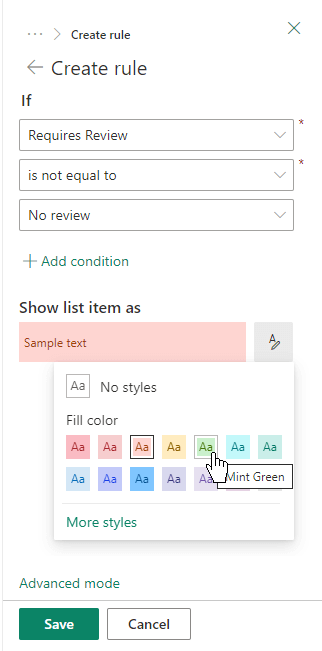
-
Wenn Sie fertig sind, wählen Sie Speichern aus.
Datenbalken
Mit Datenbalken können Sie einen visuellen Vergleich der Zahlen ermöglichen. Sie können z. B. die Spalte "Aufwand (Tage)" nennen. Die Länge eines Datenbalkens kann angeben, wie lange eine zugeordnete Aufgabe dauern kann.
-
Wählen Sie in ihrer Liste oder Bibliothek die Spaltenüberschrift für die Spalte aus, die Sie anpassen möchten.
-
Wählen Sie Spalteneinstellungenund dann Diese Spalte formatieren aus.
-
Wählen Sie Datenbalken aus, um die Standardpalette zu verwenden, oder wählen Sie Vorlage bearbeiten aus.
-
Geben Sie die Minimal- und Maximalwerte für die Datenbalkenvorlage ein.
-
Wählen Sie das Palettensymbol und dann Ihre Farbeinstellung für jede Option aus.
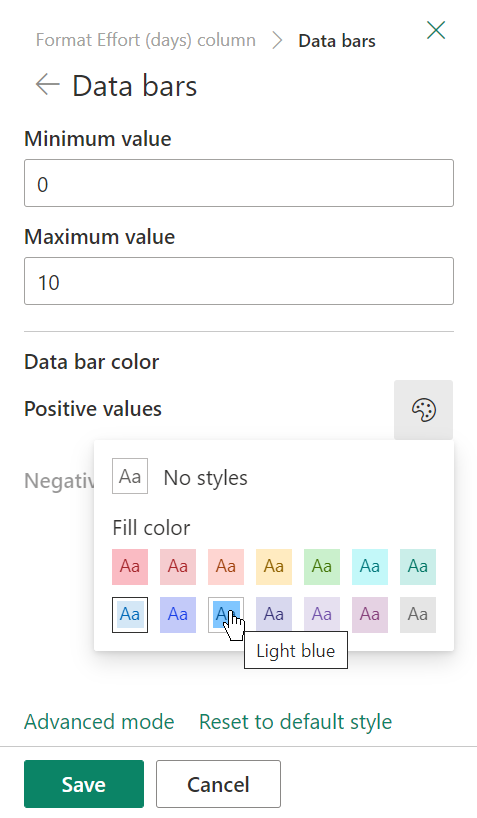
-
Wenn Sie fertig sind, wählen Sie Speichern aus.
Hinweis: Wenn Sie die Spaltenformatierung zu einem späteren Zeitpunkt löschen möchten, SharePoint Ihre Formatierungsoptionen nicht gespeichert, wenn Sie sich später entscheiden, sie erneut zu aktivieren.
Erweiterter Modus
Wenn Sie mit der Verwendung von JSON bereits aus sind, können Sie JSON auch direkt über den erweiterten Modus hinzufügen.
-
Wählen Sie in ihrer Liste oder Bibliothek die Spaltenüberschrift für die Spalte aus, die Sie anpassen möchten.
-
Wählen Sie Spalteneinstellungenund dann Diese Spalte formatieren aus.
-
Wählen Sie unten im Spaltenbereich Format die Option Erweiterter Modus aus.
-
Geben Sie das JSON ein, das Sie auf die Spalte anwenden möchten.
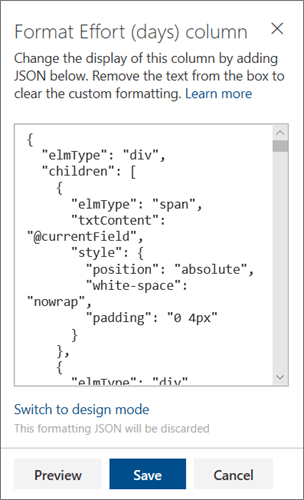
-
Wenn Sie fertig sind, klicken Sie auf Speichern.
Weitere Informationen zur Verwendung von JSON für die Spaltenformatierung finden Sie unter Verwenden von Spaltenformatierungen zum Anpassen SharePoint.










